如何从 Windows 和 Mac 恢复已删除的文件夹
假设你删除了一个文件夹。你首先想到的是如何 恢复已删除的文件夹好消息是,您有多种方法可以恢复文件夹。难点在于大多数方法都需要一定的技术技能。因此,本指南将介绍一些行之有效的方法,并指导您完成恢复这些文件夹的步骤,让您安心无虞,因为您知道重要数据不会永远丢失。
第 1 部分:恢复已删除文件夹的最佳方法
在 Windows 中恢复已删除文件夹的最简单方法是 Apeaksoft数据恢复。它会深度扫描您的硬盘以查找丢失的数据,以便您可以快速恢复您的文件夹和文件。
在 Windows 中恢复已删除文件夹的最佳方法
- 从 Windows 中检索丢失的文件夹和文件。
- 适用于外部和内部驱动器。
- 支持多种文件类型和文件系统。
- 保持文件处于原始状态。

如何在 Windows 中恢复已删除的文件夹
步骤 1。 扫描丢失的文件夹
在电脑上安装最佳数据恢复软件后,请将其打开。Mac 版也有。前往 硬盘恢复 选项卡并选择正确的磁盘。要查找外部驱动器上的文件夹,请转到 USB/SD 卡恢复 标签。 点击 开始扫描 按钮开始进程。

步骤 2。 预览文件
数据扫描完成后,切换到 类型列表 选项卡并选择正确的数据类型。您可以搜索丢失的文件并进行预览。

步骤 3。 恢复数据
最后,选择要检索的所有数据,然后单击 恢复 按钮。选择输出文件夹并确认恢复。例如,您可以 恢复已删除的电子邮件、视频、PDF文件、Excel文件等。

第 2 部分:恢复 PC 上已删除文件夹的其他方法
微软为 Windows 用户推出了一些恢复已删除数据的选项。回收站是找到已删除文件夹的首选位置。如果 回收站恢复 无法提供帮助,文件历史记录可让您从备份中恢复丢失的数据。此外,您还可以尝试 Windows 文件恢复应用。
如何从回收站中检索已删除的文件夹
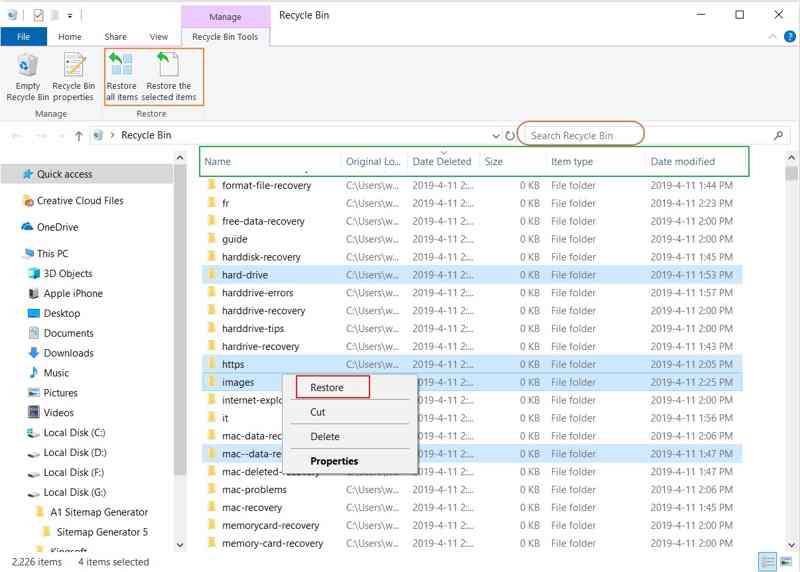
步骤 1。 从桌面打开回收站文件夹。
步骤 2。 右键单击已删除的文件夹并选择 恢复.
步骤 3。 导航到原始位置并检索已删除的文件夹。
如何通过 Windows 文件历史记录撤消已删除的文件夹
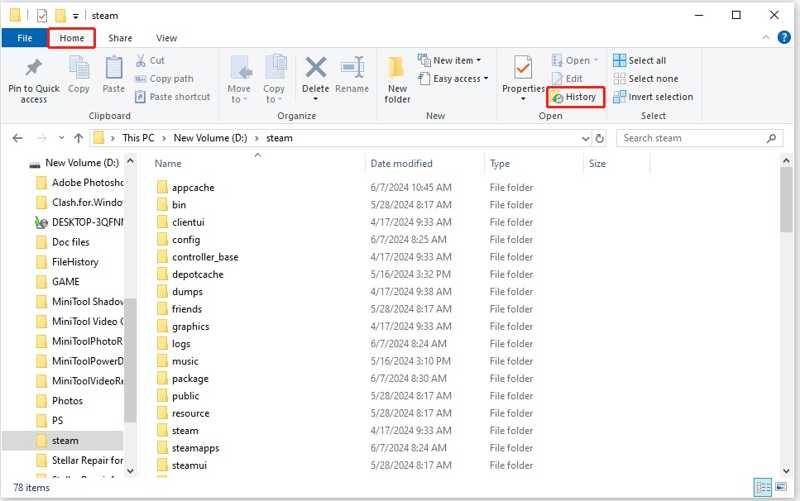
步骤 1。 打开 档案总管 窗口。
步骤 2。 导航到正确的位置并点击 历史 按钮下 首页 标签。
步骤 3。 快速找到丢失的文件夹并撤消已删除的文件夹。
如何使用 Windows 文件恢复软件恢复已删除的文件夹
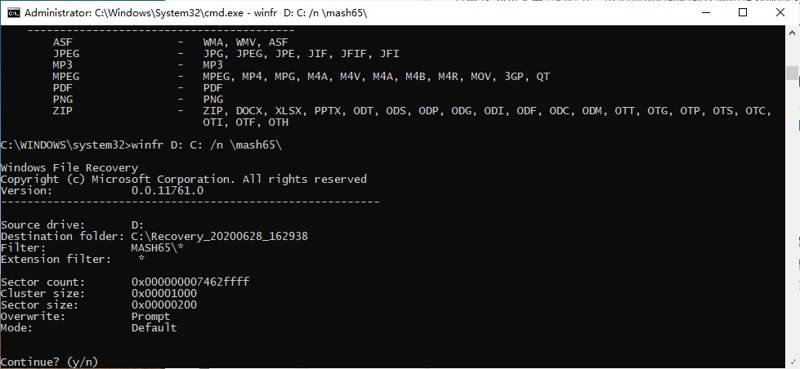
步骤 1。 从 Microsoft Store 安装 Windows 文件恢复工具。
步骤 2。 去 开始 菜单并搜索 文件修复工具.
步骤 3。 打开应用程序并单击 是 到 UAC 提示。
步骤 4。 然后,使用命令提示符运行以下命令来恢复 Windows 中已删除的文件夹:
winfr源驱动器:目标驱动器:/ switches
第3部分:如何在Mac上恢复已删除的文件夹
如果您使用的是 MacBook,您也可以使用一些选项来恢复已删除的文件夹。“垃圾箱”的功能与 Windows 上的“回收站”类似。对于技术爱好者来说,命令行是一个不错的选择。此外,您还可以尝试使用 Time Machine 备份。
如何从垃圾箱中恢复已删除的文件夹
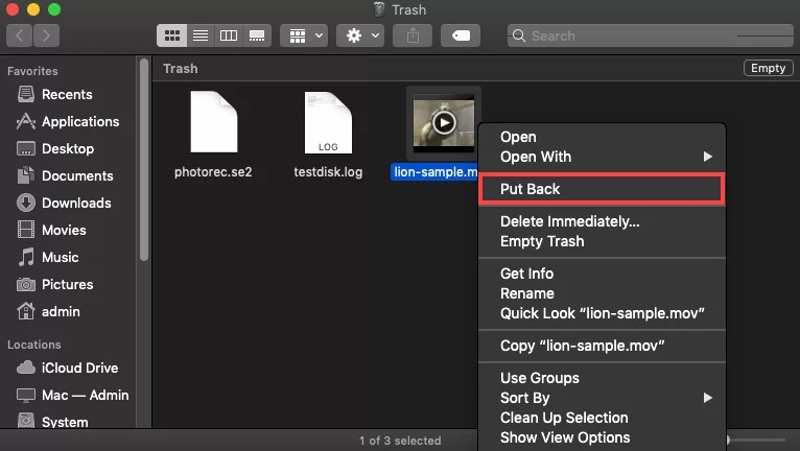
步骤 1。 点击 垃圾桶 上的按钮 码头 酒吧。
步骤 2。 找到您要恢复的文件夹或文件。
步骤 3。 右键单击文件夹并选择 放置备份 在上下文菜单上。
注: 如果您不想将已删除的文件夹放回原始位置,请将其拖放到另一个目的地。
如何通过终端查找已删除的文件夹
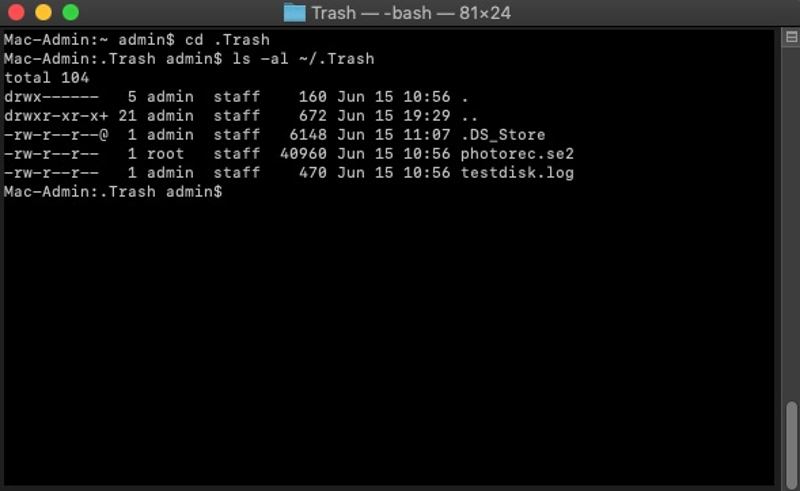
步骤 1。 打开 Finder 应用程序。
步骤 2。 去 应用 文件夹,前往 实用工具,然后打开 终端 应用程序。
步骤 3。 输入 cd .Trash 并点击 回程 键盘上的按钮。
步骤 4。 执行命令: ls -al ~/.Trash 查看内容。
步骤 5。 输入 mv文件名../ 然后按 回程 按钮将特定文件夹移动到您的主文件夹。
如何通过 Time Machine 恢复已删除的文件夹
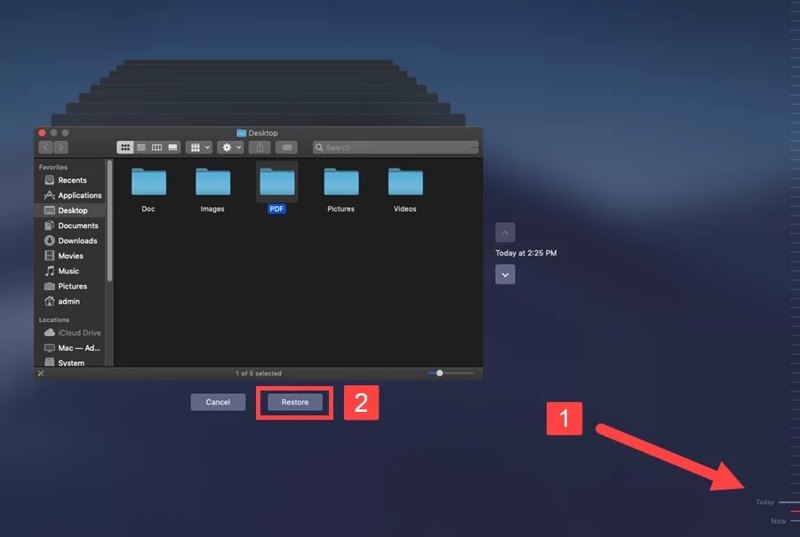
步骤 1。 在 Finder 中导航到包含已删除文件夹的文件夹。
步骤 2。 点击 时间机器 菜单栏上的按钮并选择 进入Time Machine.
步骤 3。 选择要恢复的文件夹。
步骤 4。 然后,使用右边缘的时间线找到最新版本。
步骤 5。 点击 恢复 按钮恢复已删除的文件夹。
结语
本指南演示了六种方法 在 Windows 中恢复已删除的文件夹 以及 Mac。您可以阅读我们的指南,选择合适的方法,然后按照步骤恢复数据。Apeaksoft 数据恢复是初学者的最佳选择。如果您对此主题还有其他疑问,请在本文下方留言。
相关文章
U盘是一种便携式数据存储工具。然而,U盘上的数据也更容易丢失。本文将介绍五款优秀的数据恢复工具。
删除备忘录后,您可以在 30 天内将其恢复到“最近删除”文件夹中。此后,您可以使用 iTunes 或 iCloud 备份。
您的硬盘损坏后会变成 RAW 驱动器。但是,您需要从 RAW 驱动器恢复数据才能恢复重要数据。
本文针对不同场景提供了针对性的解决方案,以便高效地恢复外部硬盘丢失的数据。立即拯救您的 HHD 数据!

